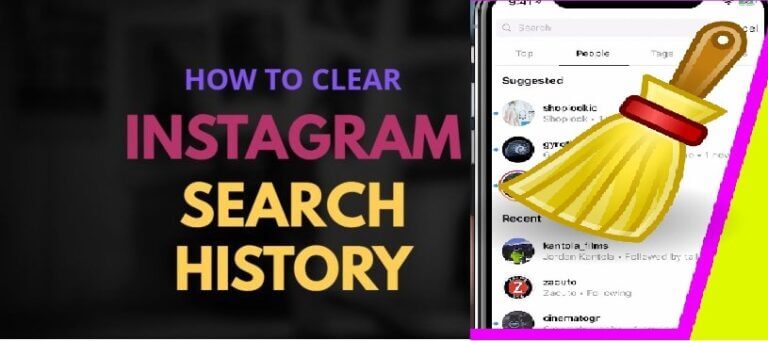So löschen Sie den Instagram-Suchverlauf
Wenn Sie schon lange ein Instagram-Konto haben, haben Sie möglicherweise Tausende von Suchen in der App durchgeführt, um einige Bilder oder andere Konten zu finden.
Daher ist es wichtig, dass Sie Ihre Suchverlaufsdaten von Zeit zu Zeit überprüfen, um einzelne Suchen oder Ihren gesamten Suchverlauf zu löschen.
Wie können Sie den Suchverlauf in Ihrem Instagram-Konto löschen?
Note: Nachdem Sie Ihren Suchverlauf gelöscht haben, können Sie ihn nicht mehr rückgängig machen. Einige Konten, nach denen Sie in der Vergangenheit gesucht haben, werden Ihnen jedoch als vorgeschlagene Ergebnisse auf Ihrer Startseite angezeigt.
Erstens: So löschen Sie den Anwendungssuchverlauf:
- Gehen Sie zu Ihrem Instagram-Profil.
- Klicken Sie auf die drei Zeilen, die in der oberen linken Ecke Ihres Kontos gruppiert sind.
- Sobald das Popup-Menü erscheint, klicken Sie links auf die Option Einstellungen.
- Klicken Sie auf die Registerkarte Sicherheit.
- Klicken Sie auf dem iPhone auf „Suchverlauf löschen“ oder auf dem Android-Telefon auf den Suchverlauf.
- Diese Option führt Sie zu allen letzten Suchen, wo Sie oben rechts auf die Option Alle löschen klicken können.
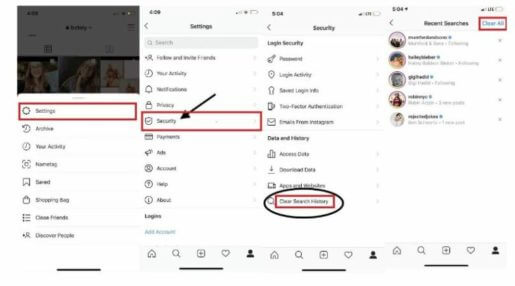
Wenn Sie nicht den gesamten Suchverlauf löschen möchten, können Sie bestimmte Teile Ihres Suchverlaufs löschen, wie zum Beispiel: die Konten, nach denen Sie nur gesucht haben, indem Sie neben jedem Konto, das Sie löschen möchten, auf (X) klicken.
Zweitens: So löschen Sie den Suchverlauf in einem Webbrowser:
Der Zugriff auf Ihren Suchverlauf ist anders, wenn Sie ein Instagram-Konto in einem Webbrowser auf einem Computer oder Telefon verwenden und Ihren Suchverlauf in einem Webbrowser löschen. Führen Sie die folgenden Schritte aus:
- Rufen Sie instagram.com in einem Computer- oder Telefonbrowser auf.
- Klicken Sie auf Ihr Profilbild in der oberen linken Ecke des Bildschirms.
- Klicken Sie auf das Symbol (Einstellungen).
- Klicken Sie auf die Registerkarte Datenschutz und Sicherheit.
- Scrollen Sie nach unten und tippen Sie auf Kontodaten anzeigen.
- Klicken Sie auf der Registerkarte Suchverlauf auf Alle anzeigen.
- Klicken Sie auf Suchverlauf löschen.
- Klicken Sie zur Bestätigung auf Ja, ich bin sicher.
Und denken Sie daran: Auch wenn Sie Ihren Suchverlauf löschen, werden die von Ihnen gesuchten Konten weiterhin als vorgeschlagene Suchen angezeigt, wenn Sie die Instagram-Suchoption aufrufen. Diese vorgeschlagenen Konten können sich im Laufe der Zeit ändern, wenn Sie nach anderen Konten suchen.